Windows 10'da Web Kamerası OSD Bildirimlerini Açma/Kapatma
Yayınlanan: 2021-03-13Camfecting (bir cihazın web kamerasını hackleme), çok fazla insanın dikkat etmediği bir siber saldırı şeklidir. Kötü amaçlı bir program veya casus yazılım web kameranıza bulaşabilir ve bilginiz olmadan sizi kaydedebilir. Bu nedenle, web kameranızı kullanan uygulamalardan her zaman haberdar olmalısınız.
Bilgisayarınızın web kamerasının yanındaki küçük LED gösterge ışığı, web kameranızın saldırıya uğrayıp uğramadığını belirlemenize yardımcı olabilir. Bir uygulama web kameranızı etkinleştirdiğinde açılır. Peki ya dizüstü bilgisayarınızın web kamerasında fiziksel bir gösterge ışığı yoksa? Veya web kamerası LED'i arızalı ve çalışmıyor mu? Kameranın kayıt yaptığını nasıl anlarsınız?
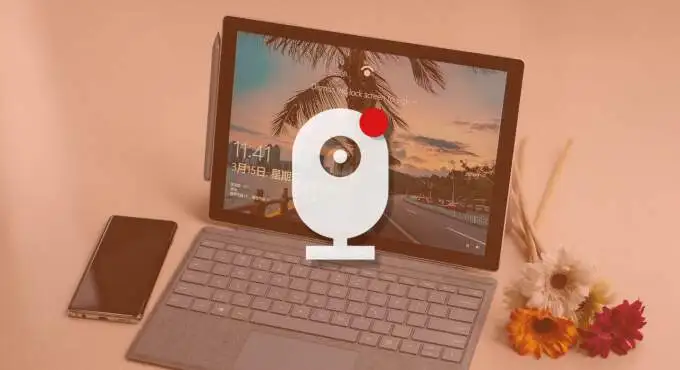
Windows işletim sistemi, geçici bir web kamerası göstergesi olarak işlev gören sanal bir ekran üstü görüntü (OSD) bildirimi ile birlikte gelir.
Bu özelliği etkinleştirmek, bir uygulama web kameranızı her etkinleştirdiğinde (veya devre dışı bıraktığında) Windows'un size bildirim göndermesini ister. Web kamerası OSD bildirimi, tüm Windows 10 cihazlarda varsayılan olarak devre dışıdır.
Bu kılavuzda, web kamerası OSD bildirimlerini açmanın veya kapatmanın birkaç yolunu göstereceğiz.
Web Kamerası OSD Bildirimleri Nasıl Açılır
Bu özelliği etkinleştirme seçeneği, Windows Kayıt Defteri'nde bulunur. OSD bildirimlerinden sorumlu kayıt defteri dosyasını etkinleştirmenin iki yolunu özetledik.
Not: Windows Kayıt Defteri, hassas dosya ve ayarlardan oluşan bir veri tabanıdır. Bu nedenle, kamera açma/kapama bildirimlerini etkinleştirmeye çalışmadan önce kayıt defterinin yedeğini almanız önemlidir. Herhangi bir kayıt defteri dosyasına zarar vermek, Windows işletim sistemini bozabilir ve bilgisayarınızın arızalanmasına neden olabilir. Bir şeyler ters giderse, bir yedek sigortanız olarak hizmet eder. Windows Kayıt Defterini yedekleme ve geri yüklemeyle ilgili bu kılavuz, bilmeniz gereken her şeye sahiptir.
Yöntem 1: OSD Kayıt Dosyasını El İle Değiştirin
1. Windows tuşu + R kısayolunu kullanarak Windows Çalıştır kutusunu başlatın.
2. İletişim kutusuna regedit yazın ve Tamam'a tıklayın.
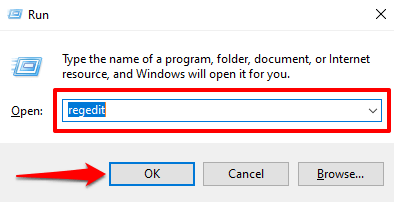
3. Aşağıdaki yolu Kayıt Defteri Düzenleyicisi'nin adres çubuğuna yapıştırın ve klavyenizde Enter tuşuna basın.
HKEY_LOCAL_MACHINE\SOFTWARE\Microsoft\OEM\Device\Capture
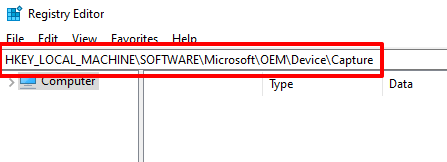
NoPhysicalCameraLED etiketli anahtarı bulun. Bu anahtarı bu dizinde bulamazsanız, bir tane oluşturmak için sonraki adıma geçin. Aksi takdirde, değerini değiştirmek için Adım 6'ya atlayın.
4. Dizinde boş bir alana sağ tıklayın ve Yeni ve DWORD (32-bit) Değeri'ni seçin.
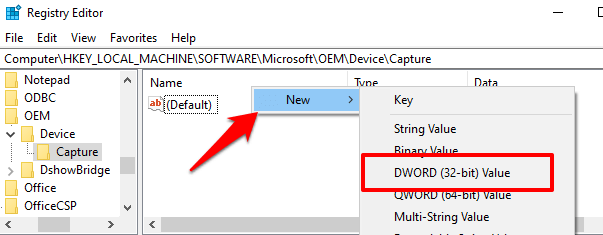
5. Yeni oluşturulan anahtarı NoPhysicalCameraLED olarak adlandırın ve Enter tuşuna basın.
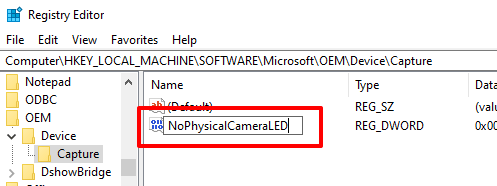
6. NoPhysicalCameraLED öğesine çift tıklayın veya üzerine sağ tıklayın ve Değiştir öğesini seçin.
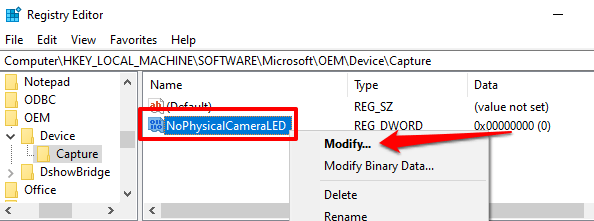
7. Değer verisini 1 olarak değiştirin ve Tamam'ı tıklayın.
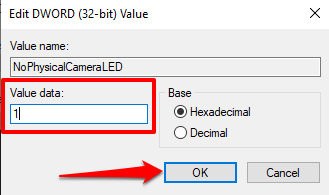
8. Kayıt Defteri Düzenleyicisini kapatın.
NoPhysicalCameraLED kayıt anahtarının değerini değiştirerek, Windows'a web kameranızın özel bir fiziksel LED'i olmadığını bildirmiş olursunuz. Bu, Windows Kabuğu'ndan, web kameranızın akışı ne zaman başlattığını veya durdurduğunu size bildiren bir alternatif (ekran göstergesi) sağlamasını isteyecektir.
Yöntem 2: Bir Kayıt Defteri Dosyası Kısayolu Oluşturun
Bu, kayıt defteri (.reg) uzantılı bir metin dosyası oluşturmayı gerektiren daha hızlı bir alternatiftir. Bu kayıt dosyası, bir düğmeye tıklayarak OSD kamera açma/kapama bildirimlerini etkinleştirmek ve devre dışı bırakmak için kullanabileceğiniz bir kısayol görevi görecektir.
1. Not Defteri'ni başlatın ve aşağıdaki içeriği pencereye yapıştırın.
Windows Kayıt Defteri Düzenleyicisi Sürüm 5.00
[HKEY_LOCAL_MACHINE\SOFTWARE\Microsoft\OEM\Device\Capture]
"NoPhysicalCameraLED"=dword:00000001
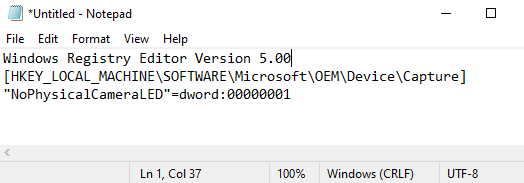
2. Dosyayı kaydetmek için Control + Shift + S tuşlarına basın.
3. Dosyayı adlandırın, dosya adının sonuna .reg uzantısını ekleyin— örn. Enable-Camera-OSD.reg — ve Kaydet öğesini tıklayın.
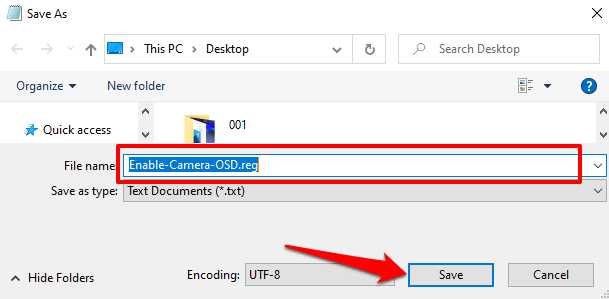
4. OSD bildirimlerini etkinleştirmek için kayıt defteri dosyasına çift tıklayın.
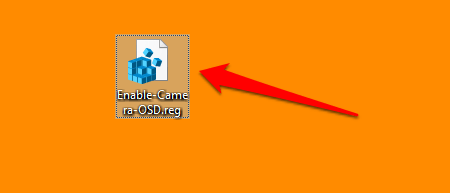
5. Uyarı isteminde Evet'e tıklayın.

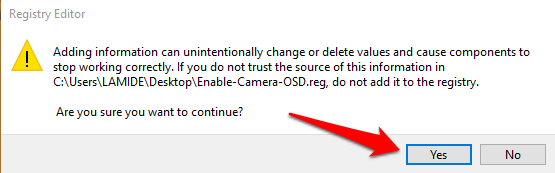
6. Anahtarların ve değerlerin kayıt defterine başarıyla eklendiğini söyleyen bir mesaj alacaksınız. Devam etmek için Tamam'ı seçin.
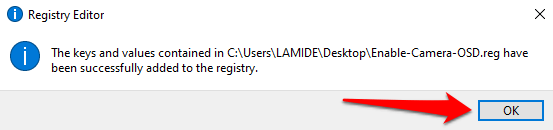
Web kamerası OSD açık/kapalı bildirimlerini test etmek için sonraki bölüme geçin.
OSD Kamera Bildirimi Nasıl Çalışır?
Bilgisayarınızda kamera etkinleştirme ve devre dışı bırakma için OSD bildirimlerini etkinleştirdiğinizde, bir uygulama web kameranızı her etkinleştirdiğinde Windows bir uyarı gösterir. İşte nasıl çalıştığı.
Çalışmak için kameranıza erişmesi gereken herhangi bir uygulamayı başlatın, örneğin Zoom, Microsoft Teams, Skype vb. Kamera erişimi olan uygulamaların tam listesini burada bulabilirsiniz: Ayarlar > Gizlilik > Kamera .
Tercih ettiğiniz uygulamada bir test video görüşmesi veya toplantı başlatın. Çağrı penceresinde videoyu açar açmaz veya uygulama web kameranızı kullanmaya başlar başlamaz, bilgisayarınızın ekranının sol üst köşesinde bir Kamera uyarısı görmelisiniz.
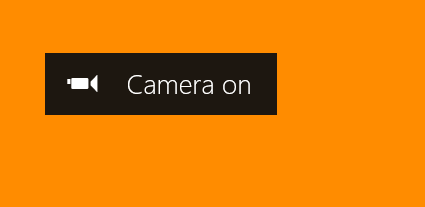
Bir uygulama web kameranızı kullanmayı bıraktığında, bir Kamera kapalı bildirimi açılır ve 5 saniye içinde kaybolur.
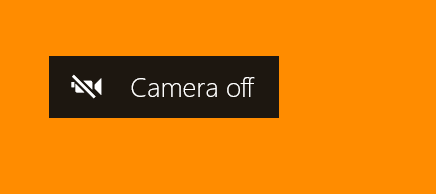
OSD Bildirimleri Gösterilmiyor mu? Bunları kontrol et
Windows Kayıt Defteri'nde OSD bildirimlerini etkinleştirmenize rağmen bilgisayarınız Kamera açık/kapalı uyarılarını görüntülemiyorsa, aşağıdakileri deneyin.
1. Bilgisayarınızı Yeniden Başlatın
Bazen, kayıt defterinde yapılan değişiklikler, bilgisayarınızı yeniden başlatana kadar geçerli olmayabilir. NoPhysicalCameraLED kayıt defteri anahtarını değiştirdiğinizi onaylayın, bilgisayarınızı yeniden başlatın ve yeniden deneyin.
2. Yönetici Hesabına Geçin
Standart veya misafir hesabından belirli kayıt defteri anahtarlarında değişiklik yapamazsınız. Kayıt Defteri Düzenleyicisi'nden OSD kamera bildirimleri kamerasını etkinleştiremiyorsanız, Windows'ta yönetici olarak oturum açtığınızdan emin olun. Ayarlar > Hesaplar > Bilgileriniz'e gidin ve hesabın Yönetici etiketine sahip olduğundan emin olun.
Windows 10'da standart bir hesabı yönetici hesabına nasıl değiştireceğinizi öğrenmek için bu kılavuza bakın.
Artık OSD Bildirimleri İstemiyor musunuz? Kapatmanın 2 Yolu
Ekrandaki kamera bildirimlerini görüntülemek için artık Windows'a ihtiyacınız yoksa, özelliği nasıl kapatacağınız aşağıda açıklanmıştır.
Yöntem 1: Kayıt Defterini Değiştirin
Kayıt defterine gidin ve NoPhysicalCameraLED anahtarını varsayılana geri döndürün.
NoPhysicalCameraLED anahtarına çift tıklayın, Değer verisini 0 olarak değiştirin ve Tamam'ı seçin .
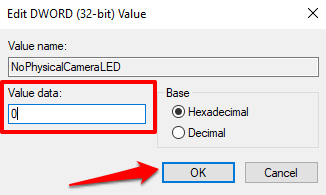
Yöntem 2: Bir Kayıt Defteri Dosyası Kısayolu Oluşturun
OSD web kamerası bildirimi için bir kapatma düğmesi işlevi görecek özel bir kayıt defteri dosyası da oluşturabilirsiniz. Not Defteri'ni başlatın ve aşağıdaki adımları izleyin.
1. Aşağıdaki komutu Not Defteri penceresine yapıştırın ve dosyayı kaydetmek için Control + Shift + S tuşlarına basın.
Windows Kayıt Defteri Düzenleyicisi Sürüm 5.00
[HKEY_LOCAL_MACHINE\SOFTWARE\Microsoft\OEM\Device\Capture]
“NoPhysicalCameraLED”=dword:00000000
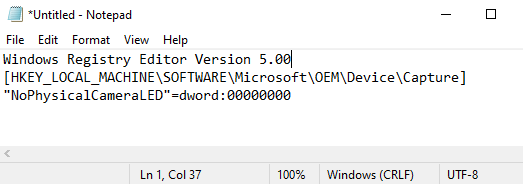
2. Dosyaya bir ad verin, dosya adının sonuna .reg uzantısını ekleyin—örn. Disable-Camera-OSD.reg— ve Kaydet öğesine tıklayın.
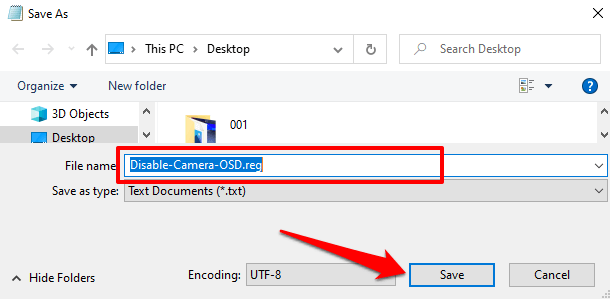
3. Masaüstüne (veya dosyayı kaydettiğiniz yere) gidin ve OSD bildirimlerini devre dışı bırakmak için dosyaya çift tıklayın.
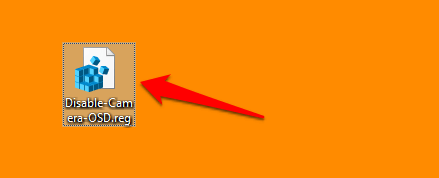
4. Uyarı isteminde Evet'e tıklayın.
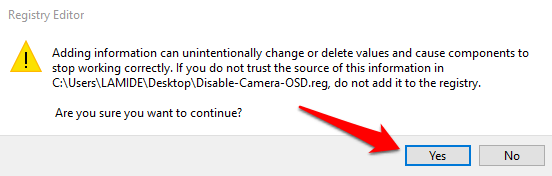
Ekstra Koruma Katmanı
Windows PC'nizde düzgün çalışan bir web kamerası göstergesi olsa bile, OSD kamera bildirimini etkinleştirmeyi de düşünmelisiniz. Sizi bir web kamerası saldırısından haberdar eden ek bir güvenlik sistemidir.
Görüntülü arama veya video kaydı yapmadığınız zamanlarda web kamerası gösterge ışığı veya OSD kamera bildirimi garip zamanlarda yanıyorsa, arka planda web kameranızı kullanan tanınmayan bir program veya tarayıcı uzantısı olabilir. Bu durumda, Windows Defender veya üçüncü taraf tarayıcı ile tarama yapmak iyi bir fikirdir.
